Obsah
V tomto návode vám ukážem, ako opraviť a zároveň vykonať aktualizáciu na mieste v počítači so systémom Windows 10. Operácia opravy trvá približne hodinu a vo väčšine prípadov vyrieši mnohé problémy so systémom Windows 10.
Oprava systému Windows 10 môže vyriešiť mnohé problémy s funkčnosťou systému Windows 10 a niekedy je najspoľahlivejším a najrýchlejším spôsobom opravy porúch systému Windows 10. Aj aktualizácia systému Windows 10 na mieste, ktorá sa vykonáva spolu s procesom opravy, zaručuje, že systém Windows 10 má nainštalované najnovšie aktualizácie a opravy.

Ako vykonať opravu a aktualizáciu systému Windows 10.
Krok 1. Stiahnite si súbor ISO systému Windows 10.
Ak chcete pokračovať v oprave systému Windows 10, pokračujte a stiahnite najnovšiu verziu systému Windows 10 v súbore ISO pomocou nástroja na vytváranie médií (MCT). Ak to chcete urobiť:
1. Prejdite na lokalitu na prevzatie systému Windows 10.
2. Stiahnite a uložte systém Windows Nástroj na vytváranie médií (MCT) v počítači.
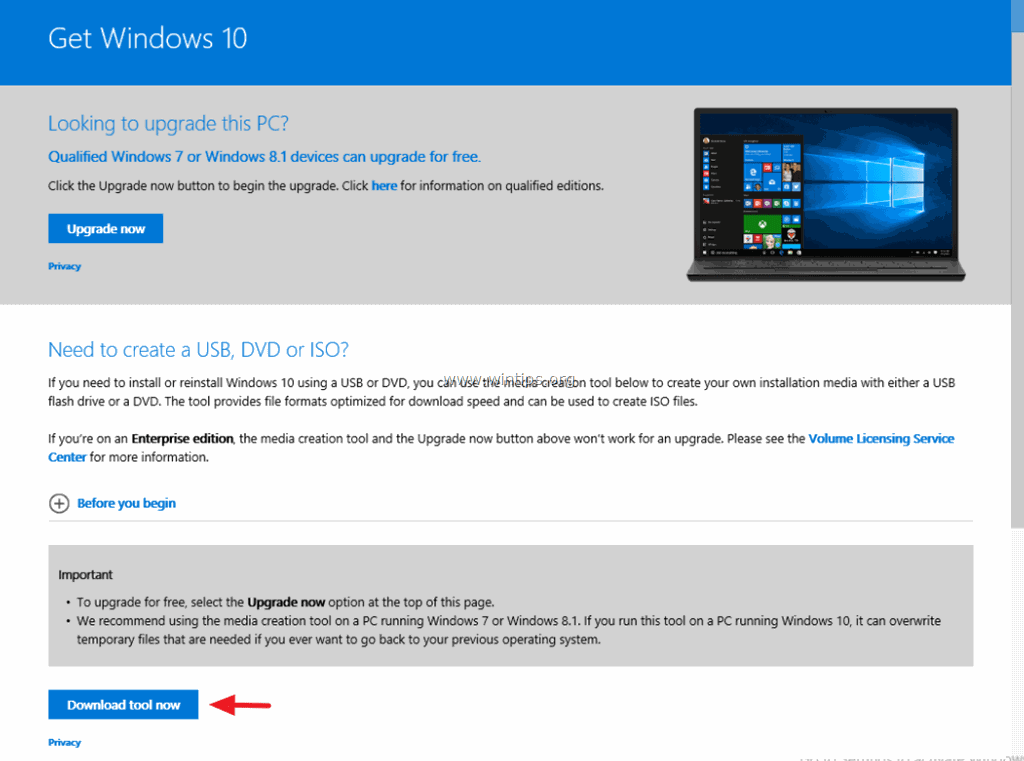
3. Po dokončení sťahovania spustite nástroj na vytváranie médií ( MediaCreationTool.exe ).

4. Prijať licenčnej zmluvy.
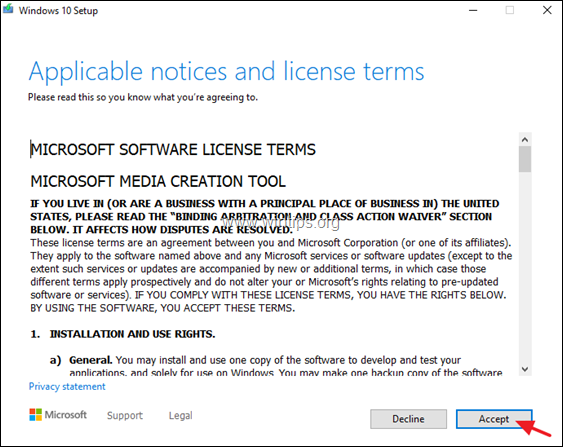
5. Vyberte si Vytvorenie inštalačného média pre iný počítač & kliknite na tlačidlo Ďalšie .
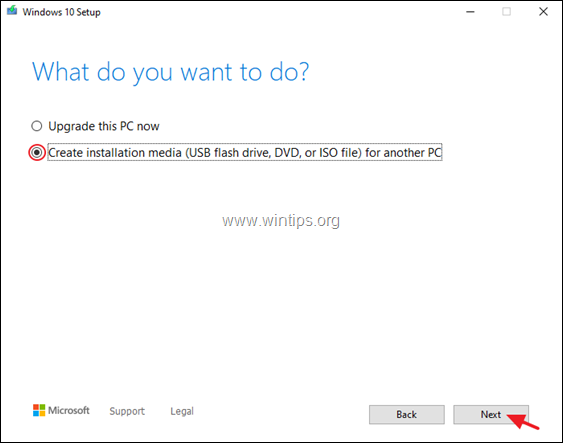
6. Na ďalšej obrazovke vyberte Ďalšie. *
Poznámky:
1. Tu nie je potrebné nič upravovať. MCT už vybral správnu verziu a edíciu pre aktuálny počítač.
2. Ak chcete vytvoriť inštalačné médium systému Windows 10 na opravu iného počítača, zrušte začiarknutie " Použite odporúčané možnosti pre tento počítač " a vyberte jazyk, edíciu a architektúru systému Windows 10, ktorý chcete prevziať.
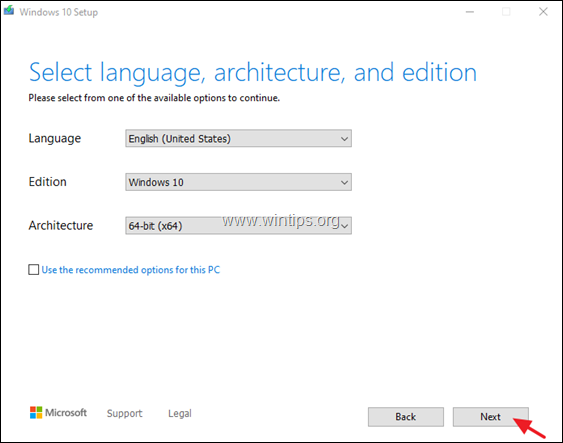
7. V položke "Zvoliť, ktoré médium sa má použiť" vyberte Súbor ISO a kliknite na Ďalšie.
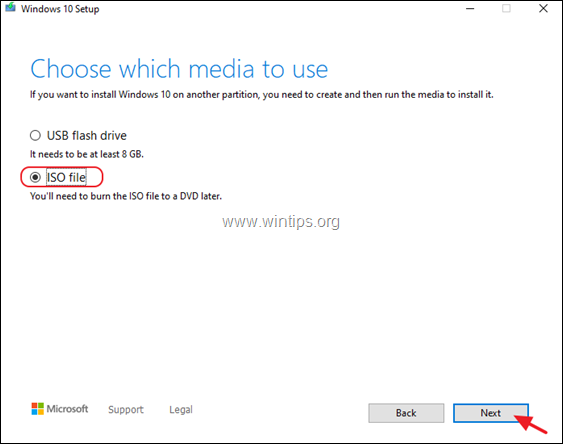
8. Vyberte miesto, kam chcete uložiť súbor Windows.iso, a kliknite na tlačidlo Uložiť.
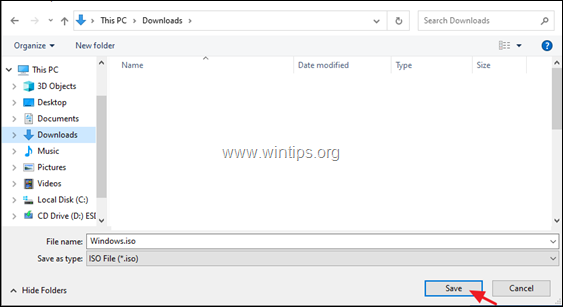
8. Teraz počkajte na dokončenie sťahovania. Po dokončení kliknite na tlačidlo Dokončenie a pokračujte na ďalší krok.
Krok 2. Oprava a aktualizácia systému Windows 10 zo súboru Windows.ISO.
Pozor: Ak chcete predísť problémom počas inštalácie systému Windows 10, vykonajte pred spustením procesu aktualizácie/opravy systému Windows 10 nasledujúce činnosti:
1. Zakázať alebo - lepšie - dočasne odinštalovať akýkoľvek antivírusový program, ktorý nie je od spoločnosti Microsoft. alebo bezpečnostný softvér.
2. Uistite sa, že máte dostatok priestoru na disku (aspoň 30 GB).
3. Spustenie čistenia disku a odstráňte nepotrebné súbory podľa pokynov v tomto návode: Ako uvoľniť miesto na disku pomocou programu Vyčistenie disku.
4. Odpojte všetky periférne zariadenia USB (Najmä v prenosných počítačoch odpojte aj externú klávesnicu/myš USB.)
Oprava a aktualizácia systému Windows 10:
1. Otvorte Prieskumníka Windows a prejdite do priečinka, do ktorého ste uložili súbor Windows.iso.
2. Dvakrát kliknite na súbor ISO, aby ste ho pripojili v Prieskumníkovi (alebo kliknite pravým tlačidlom myši na súbor ISO a vyberte Hora ).
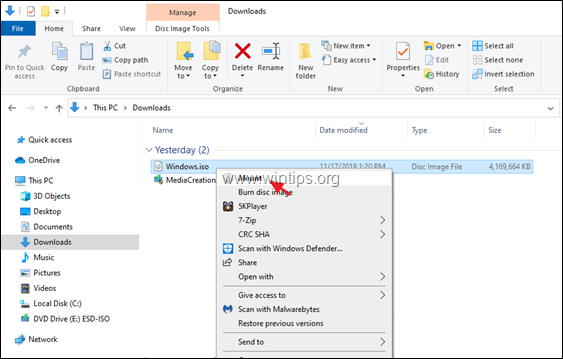
3. Na pripojenej jednotke dvakrát kliknite na setup.exe aplikácia.
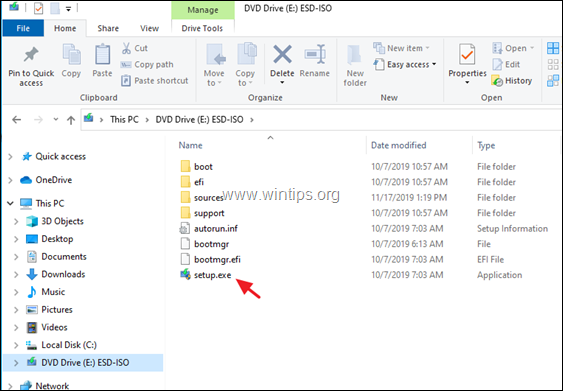
4. Tlač Áno na "varovnú správu UAC" a potom kliknite na Ďalšie nainštalovať systém Windows 10.
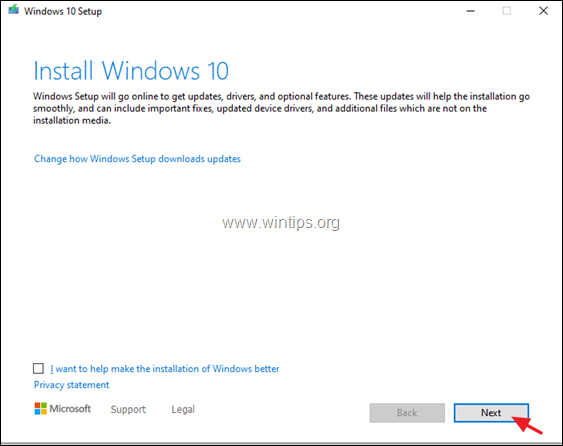
5. Prijať . licenčné podmienky a potom buďte trpezliví, kým systém Windows skontroluje aktualizácie.
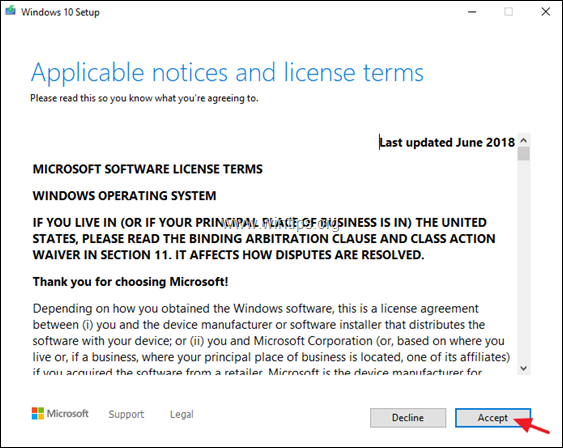
6. Na obrazovke "Pripravené na inštaláciu" skontrolujte, či je Uchovávanie osobných súborov a aplikácií možnosť je vybrané a kliknite na Inštalácia.
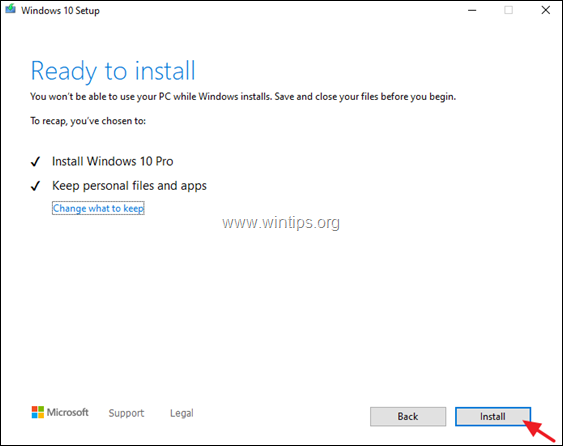
7. Nakoniec počkajte na dokončenie aktualizácie/opravy systému Windows 10 na mieste. *
Poznámka: Ak sa aktualizácia systému Windows 10 nedokončí úspešne, pokračujte krokom 3 na opravu systému Windows 10 z USB.
Krok 3. Oprava a aktualizácia systému Windows 10 z USB.
Oprava (alebo čistá inštalácia) systému Windows 10 z média USB:
1. Zástrčka . prázdny disk USB (aspoň 8 GB) v počítači.
2. Súbor Windows.ISO, ktorý ste si stiahli v kroku 1, vypáľte na jednotku USB podľa pokynov v tomto článku: Ako vytvoriť médium USB s operačným systémom Windows 10 pomocou nástroja RUFUS *.
* Pozor: Počas procesu vytvárania média sa jednotka USB naformátuje (vymaže). Uistite sa teda, že na nej nie sú žiadne súbory, ktoré by ste mohli chcieť.
3. Po dokončení spustite aplikáciu "setup.exe" z jednotky USB a postupujte podľa pokynov uvedených v kroku 2 (3-7), aby ste opravili a aktualizovali systém Windows 10. *
Ďalšia pomoc: Ak proces opravy systému Windows 10 opäť zlyhá, máte nasledujúce možnosti:
1. Problém vyriešte podľa pokynov a opráv uvedených v tejto príručke: Ako vyriešiť problémy s aktualizáciou systému Windows 10.
2. Zálohovanie súborov na externé pamäťové médium (napr. disk USB) a vykonajte čistú inštaláciu systému Windows 10 z inštalačného média USB.
To je všetko! Dajte mi vedieť, či vám tento návod pomohol, a zanechajte komentár o svojich skúsenostiach. Prosím, lajkujte a zdieľajte tento návod, aby ste pomohli ostatným.

Andy Davis
Blog správcu systému o systéme Windows





